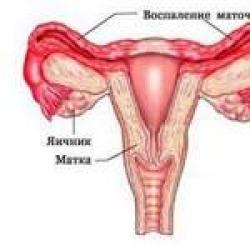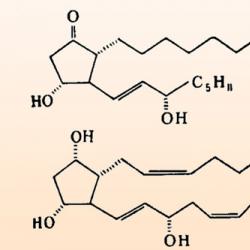Kuras lietotnes atbalsta vairākuzdevumu veikšanu iPad. Vai man ir manuāli jāizlādē iOS lietotnes un kā iPhone un iPad ierīcēs darbojas vairākuzdevumu veikšana. Vairākuzdevumu veikšana ar attēlu iPad ierīcē
Sveiki visiem. Šis raksts ir globāls pārskats par iOS 11. Tajā es apskatīšu visus operētājsistēmas jauninājumus saistībā ar iOS 10. To ir pietiekami daudz, tāpēc sagatavojieties daudz teksta un ekrānuzņēmumu. Bet es centos būt kodolīgs.
App Store ir pilnībā mainījies: no ikonas līdz funkcionalitātei un ideoloģijai. Pirmkārt, parādījās sadaļa ar jaunumiem: “Šodien”. Šajā sadaļā tiek publicētas "Dienas spēle" un "Dienas lietotnes" (iepriekš "Redaktora izvēle"). Tāpat turpat tiks publicēti raksti-kolekcijas un raksti-intervijas ar izstrādātājiem. Par pēdējo Apple atsevišķu cieņu. App Store acīmredzami pietrūka tādas cilvēcības.


Otrkārt, ir atsevišķas sadaļas spēlēm un programmām. To vajadzēja izdarīt jau sen. Katrai kategorijai ir savi topi un Apple moderatoru veiktās atlases. Piemēram, zombiju spēles vai āra programmas…

Treškārt, viss veikals ir pārbūvēts. App Store ir kļuvis vizuāli stipri atgādinājis Apple Music visos elementos. Treknraksts virsrakstos.
No jaunā foršā man patika, ka tagad aprakstā ir norādīta pašreizējā aplikācijas vieta savā kategorijā.
Es arī atzīmēju, ka video no lietojumprogrammām sākas automātiski. Tas nav īpaši labi tiem, kam ir ierobežota satiksme. To var atspējot iestatījumos:
Iestatījumi-> iTunes Store un App Store-> Video automātiskā atskaņošana.

Komandcentrs
Pilnībā mainījies vadības centra izskats. Tagad visi elementi, tāpat kā operētājsistēmā iOS 9 un iepriekš, tiek novietoti vienā ekrānā. Pievienota poga, lai ieslēgtu/izslēgtu mobilo tīklu: Kuks dzirdēja mūsu lūgšanas.

Noklikšķinot uz jebkuras ikonas un turot to sekundi, tiek atvērts papildu opciju logs. Smieklīgākais ir tas, ka tas darbojas visās ierīcēs, pat tur, kur nav 3D Touch, lai gan vizuāli atgādina šo funkciju.

Papildu iespējas ir ļoti noderīgas. Piemēram, lukturītim var iestatīt vienu no četriem spilgtuma līmeņiem, un pulksteni var iestatīt uz taimeri ...

Lūk, kā tas izskatās iPad Air (ņemiet vērā, ka ierīcei nav 3D Touch):

Turklāt jūs varat noņemt dažas opcijas no vadības centra un pievienot jaunas.
Iestatījumi->Vadības centrs->Konfigurēt e-pastu. vadība.

Piemēram, varat pievienot ātru piekļuvi balss ierakstītājam. Bet visinteresantākā ir opcija “Screen Recorder”, kas ļauj ierakstīt video tieši no iDevice ekrāna.

Videoklips tiek saglabāts lietotnē Fotoattēli. Iepriekš tas bija iespējams tikai ar jailbreak un Cydia uzlabojumiem.
iPhone tagad ir opcija Netraucēt draiveri braukšanas laikā. Ja tas ir iespējots, paziņojumi nenāks, ja tālrunis konstatēs, ka automašīna tiek pārvietota.
Kalkulators
Ikona ir mainījusies. Ir mainīts aplikācijas dizains. Tagad visas pogas ir apaļas, un poga ar skaitli “0” apzīmē ovālu.


Lietotne Kalkulators vēl nav pievienota iPad. Tāpēc izmantojiet trešo pušu programmas.
Standarta lietojumprogrammu faili
Sistēmā tas parādās automātiski, tāpēc tas ir iebūvēts programmaparatūrā. Faili ir mēģinājums izveidot iebūvētu failu pārvaldnieku. Funkcionalitātes ziņā tas nelīdzinās nevienam dokumentam , taču izmaiņas ir labas.
Aplikācijā ir pāris sadaļas ar ierīci un iCloud Drive (attiecīgi no iOS ir pazudusi atsevišķā iCloud Drive aplikācija). Varat arī pievienot trešo pušu mākoņprogrammas un failu pārvaldniekus. Piemēram, septembrī programmā jau ir pieejami Documents, Dropbox, Google Drive, Cloud Mail u.c.

Uz iPad ar savu vairākuzdevumu veikšanu aplikācija kļūs populāra, jo tā ir konfigurēta ērtai failu pārsūtīšanai. Taču iPhone tālrunī arī vilkšana ar pirkstu darbojas lieliski.

Foto un video
Attiecībā uz fotoattēliem un videoklipiem iOS 11 ir viena lieliska izmaiņa. Tiesa, tas skars tikai iPhone 7, 7 Plus, 10,5 collu iPad Pro un 12,9 collu iPad Pro (2017. gada modelis) īpašniekus. Fotoattēli un videoklipi tagad aizņems 1,5–2 reizes mazāk vietas. Tas tiek darīts, pateicoties iebūvētajam HEIF kodējumam (fotogrāfijām) un HEVC (video). Tajā pašā kvalitātē attēlu un filmu saspiešana kļūs efektīvāka.
Iepriekš iPhone/iPad kameras ierakstītais video tika saspiests H.264 formātā. iOS 11 izmanto ļoti efektīvu H.265 (vai HEVC) video kompresijas kodeku. Lai gan jūs nevarat pateikt pēc kodeku nosaukuma, atšķirība sasniedz 100%. Tas nozīmē, ka faili, kas ierakstīti, izmantojot H.265, ir uz pusi mazāki par tiem pašiem failiem, kas ierakstīti, izmantojot H.264.
Piemēram, operētājsistēmā iOS 10 viena minūte 720p video aizņems 60 megabaitus. Un operētājsistēmā iOS 11 tas jau ir 40. Video 1080p kvalitātē (30 kadri sekundē) operētājsistēmā iOS 10 būs 130 megabaiti, bet operētājsistēmā iOS 11 tas būs 60 megabaiti ...

Programmai Live Photos ir parādījušies trīs jauni iebūvētie efekti: cilpas videoklipi, svārsts un ilga ekspozīcija... Efekti tiek izsaukti, velkot uz augšu pa attēlu.


Arī iOS 10 bija 8 iebūvēti filtri fotogrāfijām, un tagad ir 9. Visu filtru nosaukumi ir mainīti. Vecie filtri ir uzlaboti. Kā saka pats Apple, ar viņiem ādas krāsa izskatīsies dabiskāka ...

Standarta iOS kamerai tagad ir iespēja skenēt QR kodus. Ja jums ir jāatspējo šī opcija, veiciet tālāk norādītās darbības.
Iestatījumi-> Kamera-> Skenēt QR kodu.


Siri
Siri ir vizuāli mainījies...

Un... atkal prātoju. Tagad viņa var uzlabot savu balsi, padarot to reālistiskāku. Tiek izmantotas dažas progresīvas mašīnu tehnoloģijas. Siri arī iemācījās tulkot jebkurā virzienā starp sešām valodām:
- Angļu
- ķīniešu
- spāņu valoda
- franču valoda
- itāļu valoda
- vācu
Tiek solīts, ka nākotnē būs daudz vairāk valodu. Un vispār jūnija konferences laikā tika teikts, ka Siri gandrīz zinās par to, ko jūs vienkārši vēlaties. Jūsu paša nākotnes pareģotājs.
Tagad, ja nevēlaties (vai nevarat) sazināties ar Siri ar balsi, varat pārslēgties uz teksta rakstīšanu.
Iestatījumi-> Vispārīgi-> Pieejamība-> Siri-> Siri teksta ievade.


Doks un vairākuzdevumu veikšana iPad
iPad tagad ir Mac OS dokstacija. Panelis satur populārākās lietojumprogrammas, kuras lietotājs palaiž. Panelis ir pieejams no jebkuras vietas. Pagaidām nav skaidrs, vai tas darbosies visos iPad modeļos. Bet diezgan vecajā iPad Air viss darbojas labi.
Doks satur 13 ikonas (vai mapes). Tur automātiski parādās vēl 3. Šīs ir visvairāk palaistākās lietojumprogrammas. Šo paneli var izsaukt, velkot uz augšu no apakšas no jebkuras lietojumprogrammas.

Lūdzu, ņemiet vērā, ka tagad ikonām dokā ir bez nosaukumiem gan iPad, gan iPhone:

Tagad iPad vairākuzdevumu josla ir jāizsauc, veicot divus vilkumus no apakšas uz augšu. Kā redzat, uz ekrāna ir izvietoti 4 lietojumprogrammu logi, kas, ja iespējams, atspoguļo tajos notiekošo. Lai pilnībā noņemtu lietojumprogrammu, programmas logā velciet uz augšu.

Ātrais ekrānuzņēmumu redaktors
Pēc ekrānuzņēmuma uzņemšanas tas dažas sekundes karājas ekrāna apakšējā kreisajā stūrī. Pieskaroties tam, ekrāns tiks atvērts īpašā redaktorā. Šeit jūs varat ātri apgriezt attēlu vai uz tā kaut ko uzzīmēt / uzrakstīt ... Šim nolūkam redaktoram ir dažādi rīki.


Tumšs iOS motīvs
Apple izstrādātāji pastāvīgi uzlabo pieejamības funkcijas. Šīs funkcijas ir paredzētas galvenokārt cilvēkiem ar invaliditāti vai dažām dzirdes, redzes u.c. problēmām. Taču visi lietotāji var lietot šos iestatījumus saviem uzdevumiem.
Tādējādi tumšā tēma parādījās operētājsistēmā iOS 11.
Iestatījumi -> Vispārīgi -> Pieejamība -> Tastatūras saīsne.
Šeit ir jāatzīmē izvēles rūtiņa Viedā krāsu inversija. Pēc tam jebkurā laikā varat trīs reizes nospiest Home, un sistēma jautās, vai iespējot inversiju. Tagad opcija darbojas gandrīz nevainojami. Tas ir, piemēram, galddatori tiek parādīti tādi, kādi tie ir, bet lietojumprogrammas tiek pārveidotas tumšās krāsās.

Piezīmes
Kādā brīdī Apple pievērsa uzmanību viņu piezīmēm. Un tagad, no kopēšanas-ielīmēšanas rīka pirmajā iOS, standarta Notes ir kļuvis par jaudīgu rīku darbam ar ... drumroll ... piezīmēm.
Operētājsistēmā iOS 11 šī lietotne atkal ir uzlabota. Tagad piezīmēm ir pievienotas tabulas (sveiki, Excel?) Un iespēja skenēt dokumentus un no skenētajiem izgriezt nepieciešamos fragmentus.

Programmai tagad ir iespēja izvēlēties jaunu piezīmju fonu.
Iestatījumi-> Piezīmes-> Līnijas un šūnas:

Kartes
Maps ir atkal uzlabots, un tagad Apple Maps dažās valstīs ir ļoti cienīga alternatīva. Lielajās pilsētās (Ņujorka, Londona utt.) viss izskatās ļoti detalizēti... Ir virtuālās 3D tūres.

Pievienotas telpu kartes (piemēram, jau var saprast, kur tirdzniecības centrā atrodas restorāns). Navigējot, kartēs ir norādīta pareizā josla.

Karšu nodrošinātājs ir TomTom, kas nozīmē, ka Krievijai kartes ir bezjēdzīgas.
Brīvās vietas optimizācija
Kopīga iCloud krātuve visai ģimenei. Mēs gaidījām - tagad viens ģimenes loceklis var iegādāties brīvu vietu, bet pārējie to izmanto. Bet noteikti iegādājieties 200 gigabaitu tarifu.

Iestatījumi-> Vispārīgi-> iPad/iPhone krātuve.Šeit ir ieteikumi. Kad ierīces atmiņa ir gandrīz pilna, sistēma iesaka “Lejupielādēt neizmantotās programmas”. Tajā pašā laikā programmas dati tiek saglabāti un, ja tie ir instalēti, tos uztver lietojumprogramma.

Ja noklikšķināt uz aplikācijas, tad aprakstā bija iespēja lejupielādēt šo konkrēto aplikāciju. Programma paliek iestatījumos, un tiek parādīta poga “Pārinstalēt programmu”. Arī darbvirsmas ikona paliek, bet blakus lietojumprogrammas nosaukumam parādās mākoņa ikona. Noklikšķinot uz ikonas, lietojumprogramma tiks instalēta no jauna.

Uzreiz iestatījumos sistēma piedāvā apskatīt “Lielos pielikumus”. Ja dodaties uz turieni, ziņojumos varat redzēt pielikumus, kas sakārtoti pēc lieluma, lai tos varētu viegli noņemt un atbrīvot vietu.

Nelielas izmaiņas
Daudzām standarta lietojumprogrammām ir mainītas ikonas.
Mobilā signāla stipruma ikona ir mainīta. Tagad šis ir dažāda izmēra nūju komplekts. Un akumulatora ikona saņēma iekšējo apmali.

Dažās lietojumprogrammās ir mainīti nosaukumi. Tagad tie izskatās tā, kā vajadzētu — treknrakstā. Piemēram, vārds "Iestatījumi" attiecīgajās lietojumprogrammās.

Jauns atbloķēšanas efekts, kurā ekrāns ar paroli paceļas kaut kur uz augšu ...
Programmā Ziņojumi tagad apakšā ir uzlīmju josla, kas palielinās, pieskaroties. Acīmredzot tas ir mājiens biežāk lietot uzlīmes...

Mainīts arī uzlīmju veikala dizains, parādījušies jauni efekti:


Konferencē tika paziņots par Apple Pay pārsūtīšanu no personas uz cilvēku, izmantojot iMessage. Neesmu to pārbaudījis, tāpēc nezinu, kā tas darbojas.
Ja turat pirkstu uz valodas pārslēgšanas ikonas tastatūras, izvēlnē varat atlasīt rakstīšanu ar vienu roku. Tastatūra nedaudz kustēsies, lai rakstītu ātri. Šī funkcija ir ērta iPhone plus versijām.


Iekļauts tastatūra iOS 11 iPad saņēma papildu iespēju ātri piekļūt cipariem, rakstzīmēm utt. Ja pieskaraties pogai, tiek izdrukāta galvenā ikona, un, ja velkat uz leju, ikona, kas ir uzzīmēta uz taustiņa bālā krāsā.

Iestatījumos iPhone tālrunī ir jauna ārkārtas SOS opcija, lai ātri piekļūtu svarīgai informācijai, kas saglabāta lietotnē Health.

No iOS 11 iestatījumiem noņemti vienumi, kas saistīti ar sociālo tīklu integrāciju sistēmā - Twitter, Facebook, Vimeo utt. Acīmredzot līgumi beigušies.
Ir lieliska iespēja vilkt un nomest vairākas ikonas uz galddatoriem. Tas ļauj ātri notīrīt. Algoritms ir vienkāršs:
- Turiet nospiestu ikonu un pagaidiet, līdz uz visām ikonām parādās dzēšanas krustiņi.
- Velciet ikonu uz sāniem, līdz uz tās pazūd krusts.
- Noklikšķiniet uz visām ikonām, kuras vēlaties pārsūtīt. Tie pielīps pie pirmās ikonas, un uzlīme parādīs, cik daudz lietotņu pārsūtāt.
- Atlaidiet jebkura ekrāna vai mapes pareizajā vietā. Ikonas izplatīsies pašas no sevis.
![]()
Iestatījumi-> Konti un paroles-> Programmu un vietņu paroles. Jauns vienums iestatījumos, kas ļauj apskatīt atslēgu piekariņa saturu.

Iestatījumi-> Paziņojumi-> Rādīt banerus. Jauna iespēja, kas ļauj padarīt banerus vai nu pagaidu (kā iepriekš), vai pastāvīgus. Pastāvīgi reklāmkarogi karājas ekrānā, līdz piespiedīsiet tos aizvērt vai reaģēt uz tiem. Ziņojumapmaiņas programmai tas ir ļoti svarīgi.

Atskaņotājs ir atjaunināts pārlūkprogrammā Safari. Neteikšu, ka kļuvis sliktāks vai labāks, bet pēc pieredzes tomēr ir bugīgāks par iepriekšējo. Nu, tas acīmredzami netika darīts lietotāju ērtībām. Piemēram, ritjoslai jābūt pilnekrānam, nevis 60%...

Fotoattēlu var pārvērst par pielāgotu pulksteņa ciparnīcu, ja jums pieder jebkuras sērijas Apple Watch pulkstenis.
Iestatījumi-> Vispārīgi-> Izslēgt. Ierīci var izslēgt tieši no iestatījumiem.
32 bitu lietojumprogrammas pilnībā pārstāja darboties. Izstrādātāji bija informēti, un kurš vēlējās, viņš tos atjaunināja vai atjauninās nākamo trīs mēnešu laikā.
Atbildes uz jautājumiem
Kad tiks izlaista iOS 11?
IOS 11 izstrādātāja beta versija ir klāt! To var uzstādīt ikviens saskaņā ar maniem norādījumiem. Pavisam drīz tiks izlaista iOS 11 galīgā versija. Atjauninājums, kā vienmēr, ir bezmaksas.
Vai iOS 11 var atgriezt uz iOS 10, 9, 8 utt.?
Atgriešana būs iespējama uz jaunāko iOS 10 galīgo versiju! Atcelšana būs neiespējama tikai pēc iOS 11 galīgās versijas izlaišanas plus 1-2 nedēļas.
Kādas ierīces atbalstīs iOS 11?
Gandrīz tie paši, kas atbalstīja iOS 10 (no iPhone 5s, iPad Air, iPad Mini 2, iPod 6Gen un jaunākām versijām). Viņiem tiks pievienots atjaunināts iPad Pro.
iPad 4 un iPhone 5 izrādījās atvienoti. Tie paliks jaunākajā iOS 10 versijā.
Piezīme: uz etiķetes ir rakstīts iPad 5th paaudze. Tāpēc Apple nosauca iPad 9.7, kas nesen iznāca.

Pēc pirmajiem iespaidiem iOS 11 joprojām ir tas pats iOS 10 ar dažādām noderīgām vai ne pārāk izmaiņām. Pēc atjaunināšanas jums jāgaida vismaz pusstunda - pirmajās minūtēs sistēma var palēnināties. Tad tas sāk darboties daudz ātrāk.
Apple savā WWDC izstrādātāju konferencē Sanfrancisko atklāja jauno iOS 9 mobilās platformas paaudzi.Šajā sistēmas versijā Siri balss palīgs saņēma jaunu saskarni un, pēc Apple domām, tagad ir par 40% ātrāks. Siri ir iemācījies paredzēt lietotāja vēlmes un, piemēram, automātiski palaidīs atskaņotāju, kad viedtālruņa īpašnieks no rīta dodas skrējienā, vai analizēs ienākošos pastu un atradīs tur potenciāli iespējamās kalendāra tikšanās. Turklāt Siri ir iemācījies meklēt dažādu saturu lietotņu veikalos, un tagad meklēšanas rezultātos ir iekļauti dati no trešo pušu lietojumprogrammām un var ņemt vērā lietotāja atrašanās vietu. Tātad Siri sapratīs tādus pieprasījumus kā “Parādīt man pagājušā gada augustā uzņemtos fotoattēlus” vai “Atgādināt man paņemt kafiju no manas automašīnas jumta”.
Apple arī paziņoja, ka tā atver rīkkopu trešo pušu izstrādātājiem, un tagad viņi var pilnībā izveidot savienojumu ar meklēšanu operētājsistēmā iOS. Uzņēmums sola pilnīgu datu konfidencialitāti – tie nav saistīti ar īpašnieka Apple ID vai kādu Apple servisu, kā arī netiek nodoti trešajām personām.
Vēl viens jauninājums operētājsistēmā iOS 9 ir jaunais personalizētais Proactive Assistant pakalpojums. Tā apstrādā informāciju no daudziem dažādiem avotiem, tostarp Siri, Contacts, Calendar, Passbook, Maps un trešo pušu lietotnēm, lai piedāvātu lietotājam nepieciešamo informāciju. Proactive ir paredzēts, lai aizstātu Spotlight meklēšanas funkciju, un tai var piekļūt, velkot sākuma ekrānu pa labi. Pakalpojums sniegs iPhone un iPad īpašniekiem nepieciešamo un noderīgo informāciju, pamatojoties uz ieradumiem un personīgajām vēlmēm. Piemēram, ja lietotājs 9:00 pārbauda e-pastu vai Facebook, palīgs tajā laikā automātiski parādīs atbilstošo programmu ikonas. Ja cilvēks zvana kolēģim darbā katru ceturtdienu pulksten 17:00, tad Proaktīvajā lapā līdz tam laikam parādīsies mājiens “Zvanīt kolēģim”. Pusdienlaikā tas parādīs, kuras kafejnīcas vai restorāni atrodas netālu no vietas, kur atrodas cilvēks.
Ir atjauninātas iepriekš instalētās lietojumprogrammas, tostarp Notes un Maps, kā arī jauna lietojumprogramma Ziņas. Notes saņēma atbalstu teksta formatēšanai, sarakstu izveidei, fotoattēlu pievienošanai un rokrakstam. Lietotnē Maps ir uzsākti sabiedriskā transporta maršruti. iOS 9, aprēķinot maršrutu, izmanto vairākus transporta veidus, ja tas samazinās ceļojuma laiku. Turklāt Apple Maps parādīs, kur tirdzniecības centros atrodas kafejnīcas, veikali un bankomāti, kā arī vārti lidostās. Pagaidām ieteikumi būs spēkā tikai desmit pilsētām, tostarp Berlīnei, Čikāgai, Londonai, Ņujorkai, Filadelfijai, Sanfrancisko, Vašingtonai u.c.
Kas attiecas uz Ziņām, tajā tiks apkopoti raksti no dažādiem avotiem. Aplikācijas darbība ir līdzīga populāriem ziņu apkopotājiem, kad lietotājs var izvēlēties sev interesējošas tēmas un publikācijas un saņemt saturu īpaši pielāgotā izkārtojumā, kas būs ērts bilžu lasīšanai un apskatei. Raksti ietvers fotogrāfijas, attēlu galerijas, video un animācijas. Lietotāji var "patīk" noteiktiem materiāliem un pievienot interesantu saturu grāmatzīmēm. Ir svarīgi atzīmēt, ka satura meklēšana un pievienošana ir iespējama ne tikai vispārīgās kategorijās vai publikācijās, bet arī personalizētākos meklējumos. Piemēram, jūs varat atrast visus rakstus par Swift programmēšanas valodu, abonēt tos un turpmāk saņemt informāciju par šo tēmu no dažādām publikācijām. Apple paziņoja par ziņām tikai ASV, Austrālijai un Apvienotajai Karalistei.
Starp atjauninātās lietojumprogrammas Mail funkcijām ir e-pasta skenēšana. Tas ir nepieciešams, lai identificētu kontaktpersonas, zvanot no nezināmiem numuriem, iOS 9 mēģinās atrast šādus numurus pasta parakstā. Apple Pay serviss, kā jau ziņots, kļuvis starptautisks – jūlijā ar "ābolu" maksājumiem tiks pieslēgta arī Lielbritānija. Turklāt ir paplašinātas Pay funkcijas - pakalpojums tagad atbalsta bonusa kartes. Apple Pay ir nodrošinājis jaunu banku un partneru atbalstu. Uzņēmums paziņoja, ka nākammēnes pakalpojums sāks darboties Anglijā, kur ar to varēs norēķināties ne tikai par pirkumiem veikalos, bet arī autobusos un metro. Konferencē tika prezentēta arī atjauninātā iOS 9 maksājumu lietotnes versija, kas atbalstīs dažādas lojalitātes programmas. Turklāt pašreizējā Passbook lietotne tiks pārdēvēta par Wallet.
Liels uzsvars tiek likts uz iPad uzlabojumiem, no kuriem svarīgākie ir vieglāka uzdevumu pārslēgšana un sadalīts ekrāns dažādām lietojumprogrammām. Ekrāns ir sadalīts divās daļās proporcijā no 50 līdz 50 vai 70 pret 30. Lai ātri atlasītu citu programmu daudzuzdevumu sānu izvēlnē, vienkārši veiciet dubultskārienu pogai Sākums. Vairāku logu režīms atvieglos mijiedarbību ar vairākiem uzdevumiem. Piemēram, lietotājs varēs paturēt acu priekšā divas Safari cilnes vai Pages dokumentu, pārsūtīt saturu (tekstu, video, fotogrāfijas) starp programmām utt. Abas aplikācijas darbojas vienlaicīgi.
Planšetdatori varēs darboties arī režīmā attēls attēlā. Piemēram, ja lietotājs, skatoties video, vēlas pārbaudīt savu pastu vai uzrakstīt vēstuli, tad, atverot e-pasta klientu, video tiks turpināts nelielā logā ekrāna augšējā labajā stūrī. Jaunā opcija darbojas iPad Air, Air 2, mini 2 un mini 3, taču pilna daudzuzdevumu funkcionalitāte ir pieejama tikai iPad Air 2, pateicoties 2 GB RAM. Izstrādātājiem tiks doti rīki, lai izveidotu lietojumprogrammas, kas atbalsta jauno daudzuzdevumu režīmu.
Apple inženieri neaizmirsa par iOS tastatūru, uz kuras parādījās uzraksti "Ielīmēt", "Izgriezt", "Kopēt" un citi. Ja novieto divus pirkstus uz tastatūras, tā pārvēršas par skārienpaliktni, kas īpaši noder kursora pārvietošanai.
Operētājsistēmā iOS 9 parādīsies mazjaudas režīms, kas palīdzēs iPhone pagarināt vēl trīs stundas. Vēl viens svarīgs paziņojums ierīču īpašniekiem ar 16 GB iekšējo atmiņu ir tas, ka atjauninātā operētājsistēma svērs 1,8 GB līdzšinējo 4,6 GB vietā.
Tika arī paziņots par Swift 2 programmēšanas valodas izlaišanu, kuru Apple nolēma izveidot kā atvērtā koda projektu. Swift 2 jaunās funkcijas būs iespējams izmantot gada beigās.
Jauno iOS 9 var instalēt iPhone 6, iPhone 6 Plus, iPhone 5s, iPhone 5c, iPhone 5, iPhone 4s, iPad 2, iPad 3, iPad 4, iPad mini un iPod touch 5G. Tagad varat lejupielādēt iOS 9 beta 1. iOS 9 galīgā versija būs pieejama lejupielādei rudenī.
Apple, pamatojoties uz iOS 9, ieviesa funkciju, kas vairākas reizes atkārto ekrānu un kuras nosaukums ir "Split View". Opcija "Sadalīts skats" nozīmē dalīta skata logus. Izmantojot šo režīmu, iPad ekrānu var sadalīt vairākos logos un vienlaikus izmantot divas dažādas lietojumprogrammas. Varat iestatīt šo sadalītā loga opciju iPad Pro, iPad Mini 4 un iPad Air 2 modeļos.
Šī funkcija ir ļoti noderīga iPad, jo tā ļauj sadalīt ekrānu un kopēt datus no vienas lietojumprogrammas uz citu. Turklāt jūs varat vienlaikus atrasties pārlūkprogrammā un strādāt dažās citās lietojumprogrammās.
Lai varētu vienlaikus strādāt divos ekrānos, šī opcija ir jāaktivizē. To nav grūti izdarīt iPad. Pietiek ievērot noteiktu darbību secību.
Vispirms pagrieziet iPad, novietojot to horizontālā stāvoklī. Pēc tam palaidiet dalītā ekrāna lietotni, ko parasti izmantojat, un velciet no labās puses uz kreiso kopā ar planšetdatora korpusa rāmi. Pēc tam, kad parādīsies vairākuzdevumu josla ar vairāku logu režīmu "Sadalītā skata" attēlu, kreisajā pusē tiks palaists sekundārā lietojumprogramma.
Atliek izvēlēties lietojumprogrammu displeja labajā pusē. Tomēr, lūdzu, ņemiet vērā, ka visas programmas var neatbalstīt šo režīmu. Lai gan var atvērt vairākas lietojumprogrammas, aktīvs būs tikai augšējais logs. Šo režīmu sauc par "Split Over". Šajā gadījumā logu atdalītājs tiek iestatīts manuāli. Šī lietojumprogramma tiek izmantota planšetdatoros ar operētājsistēmu iOS 9 un jaunākajiem modeļiem.
Pieskaroties ikonai, kas atdala logus, vai velkot cilni pa kreisi, funkcija "Sadalītais skats" tiks automātiski ieslēgta, ļaujot strādāt dažādos atvērtos logos.

Sadalītā skata izmantošana programmā Safari
Daudzi cilvēki jautā, kā pārlūkprogrammā Safari atvērt divus vai vairākus logus. Lai izmantotu šo funkciju, jāinstalē aplikācija Siderafi priekš iPad mini 4 vai iPad Pro, iPad Air 2. Šī aplikācija tiek aktivizēta caur “Split View” režīmu, kas ir ļoti noderīgi, jo ļauj iestatīt sadalošo joslu. lai nosacīti sadalītu ekrānu divās daļās. Tomēr joprojām būs aktīvs tikai viens sadalītā ekrāna logs.
Pēc tam mēģiniet ieslēgt režīmu "Split View", lai vienā Safari meklētājprogrammas logā palaistu dubultu lietojumprogrammu, un otrā logā ieslēdziet funkciju "Sūtīt uz Sidefari". . Diemžēl opcija "Safari View Controller" nevar sadarboties ar meklēšanas joslu piesardzības pasākumu dēļ. Principā izstrādātāji sola paplašināt funkcijas "Safari View Controller" iespējas. , tāpēc atslēgu piekariņu opcijas un automātiskās pabeigšanas funkcijas drīzumā būs pieejamas.

Kā nomainīt logus uz ekrāna
Izmantojot dalītā skata loga režīmu, atkarībā no jūsu vajadzībām varat iestatīt logu lietojumprogrammu lielumu vienādu vai atšķirīgu. Lai iestatītu loga izmēru platāku par otru, varat samazināt pirmo logu un izvērst otro logu vai, otrādi, noņemt to. Lai to izdarītu, jums ir jānosaka, kura lietojumprogramma jums būs galvenā un kura būs sekundārā. Ja nepieciešams, var mainīt logu programmu mērķi vai to proporcijas.

Vairākuzdevumu veikšana ar attēlu iPad ierīcē
Planšetdatoriem ar operētājsistēmu iOS 9 (iPad Mini 2, iPad Air, iPad Pro un citiem) starp visām svarīgajām funkcijām ir opcija "Attēls", kas ļauj vienlaikus atvērt aplikāciju un skatīties video. Tāpēc programmā FaceTime parastā video vietā varat izmantot videozvanu.
Lai to izdarītu, skatoties videoklipu filmas lietotnē vai veicot FaceTime zvanu, ir jāaktivizē poga Sākums. Tādējādi tiks mainīts videoklipa izmērs un puse ekrāna atstās brīvu citām darbībām iPad.
Pēc tam varat palaist citu lietojumprogrammu un pārvietot video logu uz jebkuru vietu, mainot tā izmēru. Kad ir nepieciešams atgriezties pie iepriekšējā ekrāna formāta, vienkārši noklikšķiniet uz attēla no video un aktivizējiet komandu “Pilnekrāna” ekrāna apakšā.

Ko darīt, ja iPad neatbalsta funkciju "Split View".
Ja jums ir vecāks iOS planšetdators un nevarat izmantot dalīto skatu, tam ir opcija Slide Over. Tas darbojas šādi: katru reizi, kad jauns panelis slaida režīmā uz vecā attēla labajā pusē tiks uzlikts. Pabeidzot darbu ar aktīvo lietojumprogrammu, jūs to aizvērsit, un jūsu priekšā tiks atvērts iepriekšējais logs, kas kļūs aktīvs.
Kur tiek izmantots šis režīms? Šis režīms "Slide Over" ir noderīgs ziņojumapmaiņas un īsziņu sūtīšanas lietotnēm iPad ierīcēs. Ar iespēju " slīd pāri » Ekrāns ir sadalīts uz pusēm, un viens no atvērtajiem logiem ir aktīvs, bet otrs ir pasīvs.

Tātad jauno paaudžu planšetdatoros ar iOS 9 ir parādījušies ļoti daudz dažādu iespēju, kas var darboties ne tikai ar konteksta palīdzību, bet arī būs konkurētspējīgas pat ar Google aplikācijām. Jaunā dalītā ekrāna funkcija iOS 9 planšetdatoriem ne tikai palīdz pozicionēt un mainīt OSD izvēlni, bet arī sniedz iespēju iPad ierīcē veikt vairākas darbības no dažādām lietotnēm vienlaikus.
Padarīts pieejams iPad lietotājiem. "Ābolu" planšetdatoru īpašnieki varēs mijiedarboties ar lietojumprogrammām, izmantojot vairākuzdevumu žestus, kas aizstāja pogu "Sākums", kuras, kā zināms, jaunākajos iPhone modeļos nav.
Saskarsmē ar
Līdz ar iPhone X izlaišanu 2017. gada septembrī Cupertinos ieviesa jaunu žestu sistēmu operētājsistēmā iOS 11, kas veic pogas Sākums pamatfunkcijas, piemēram, atgriežas sākuma ekrānā vai atver lietotņu pārslēdzēju. Tomēr jaunā funkcionalitāte bija pieejama tikai iPhone X īpašniekiem, un ierīču modeļi ar sākuma pogu darbojās vecmodīgi. Līdz ar iOS 12 izlaišanu visi vadošo iPhone un iPad lietotāji ar vai bez pogas varēs izmantot vairākuzdevumu žestus.
Īpaši iPad lietotājiem ar iOS 12 izlaišanu ir kļuvuši pieejami vairāki vairākuzdevumu žesti, kurus var veikt ar vienu pirkstu. Tie ietver:
- Ierīces atbloķēšana;
- Atgriezties uz sākuma ekrānu;
- Vadības centra un paziņojumu centra atvēršana;
- Doka paneļa aktivizēšana;
- Daudzuzdevumu paneļa atvēršana;
- Ritiniet nesen izmantotās lietotnes.
Kā izmantot vairākuzdevumu žestus iPad, kurā darbojas operētājsistēma iOS 12
Ikviens zina, ka, nospiežot pogu Sākums, tiek atvērts sākuma ekrāns neatkarīgi no tā, kurā iOS daļā atrodas lietotājs. Gatavojoties atteikties no šīs pogas nākamajās planšetdatora versijās, Apple ir nodrošinājis īpašu žestu, lai atgrieztos sākuma ekrānā.
Kā atbloķēt iPad ar iOS 12
Tā vietā, lai nospiestu pogu Sākums, tagad varat vilkt uz augšu no ekrāna apakšdaļas.

Lai aizvērtu lietotu lietotni un atgrieztos sākuma ekrānā, velciet no ekrāna apakšas uz augšu, līdz programma samazinās, tiek aizvērta un jūs esat sākuma ekrānā.
Operētājsistēmā iOS 11 vadības centrs tiek parādīts kā lietotne vairākuzdevumu joslas labajā pusē.

Par laimi, operētājsistēmā iOS 12 lietotņu pārslēdzējs un vadības centrs ir atdalīti, tāpat kā iPhone.

Lai atvērtu vadības centru iPad operētājsistēmā iOS 12, velciet uz leju no ekrāna augšējā labā stūra. Lai to aizvērtu, pieskarieties jebkurai ekrāna vietai ārpus vadības centra.

Atveriet paziņojumu centru iPad ierīcē ar operētājsistēmu iOS 12 ar žestu
Operētājsistēmā iOS 11 iPad lietotāji var atvērt paziņojumu centru, velkot uz leju no ekrāna augšdaļas. Tā kā operētājsistēmas iOS 12 augšējais labais stūris ir vadības centrs, darbību centram varat piekļūt, velkot uz leju no augšējā kreisā stūra vai ekrāna augšējās malas vidus. Līdzīgs žests ir pieejams arī iPhone X, iPhone XS/XS Max un iPhone XR.


Operētājsistēmā iOS 11 velciet uz augšu no ekrāna apakšējās malas, lai atvērtu lietotni, lai atvērtu doku. Operētājsistēmā iOS 12 šis žests ir atbildīgs par atgriešanos sākuma ekrānā, un, lai izsauktu dokstacijas paneli, vilkšana nedrīkst būt augstāka par noteiktu punktu (skatiet tālāk redzamo ekrānuzņēmumu).


Sākumā jūs apmulsīsit un doka vietā atvērsit sākuma ekrānu. Šādos brīžos atgādiniet sev, ka iPhone īpašniekiem vispār nav piekļuves dokam.
Operētājsistēmā iOS 12 (tāpat kā operētājsistēmā iOS 11) Dock ir pieejams no jebkura ekrāna, un tas ļauj atvērt un pārslēgt lietotnes ar vienkāršu vilkšanu. Turklāt galējā labā sadaļa ir automātiska, un iOS izlemj, kas tajā tiek rādīts. Piemēram, tas varētu būt. Ja pievienosiet austiņas, jūsu iecienītākā aplāde var tikt parādīta panelī vai, ja tālrunī vai Mac datorā ir atvērta saderīga lietotne, tā tiks parādīta.
Ja vēlaties, pēdējo funkciju var atspējot lietojumprogrammā "Iestatījumi" → "Pamata" → « Daudzuzdevumu veikšana un dokstacija» → "Jaunākās un ieteiktās programmas".
Lai atvērtu vairākuzdevumu joslu operētājsistēmā iOS 11, ar vienu pirkstu velciet uz augšu no ekrāna apakšējās malas. Operētājsistēmā iOS 12 jums ir jāvelk uz augšu un pēc tam jāpārtrauc.


Kā minēts iepriekš, vairākuzdevumu joslā tagad trūkst vadības centra.
Vairākuzdevumu joslā velciet pa labi, lai meklētu un atvērtu vajadzīgo lietotni. Turklāt iOS 12 ļauj atvērt vairākuzdevumu paneli vecmodīgā veidā, divreiz pieskaroties pogai Sākums.
Programmu piespiedu aizvēršanas process iPad ierīcē, izlaižot operētājsistēmu iOS 12, nemainīsies (izmantojot vilkšanu uz augšu, šo žestu var izmantot arī, lai piespiestu iziet no lietotnes), taču iPhone X, iPhone XS/XS Max un iPhone XR lietotāji to darīs. vairs nav nepieciešams nospiest un turēt ikonas, lai aizvērtu programmas.
Ir svarīgi atcerēties, ka visas veco lietojumprogrammu ikonas daudzuzdevumu joslā ir tikai saīsnes, kas neizmanto nekādus resursus. Lietotāji bieži noņem šādas ikonas. Reāli viss nav tā – darba režīmā tiek turētas tikai nesen lietotās aplikācijas. Ja iOS izbeidzas resursi, OS automātiski atspējo fona procesus.
Atgriezties uz pēdējo izmantoto lietojumprogrammu
Lai ātri atgrieztos pēdējā izmantotajā lietotnē, sākuma ekrānā īsi velciet no ekrāna apakšdaļas un pēc tam ātri velciet pa labi. Žests darbojas tikai sākuma ekrānā, nevis atvērtā lietotnē (skatiet videoklipu raksta beigās).
Skatīt nesen atvērtās lietotnes
iOS 11 pirmo reizi ieviesa sākuma pogas indikatoru. Tā ir līnija iPhone X displeja apakšā, kas ļauj ritināt atvērtās lietojumprogrammas ar vilkšanu. Lai iPad ierīcē uzreiz pārslēgtos starp lietotnēm, velciet uz augšu no ekrāna apakšdaļas un pēc tam ātri velciet pa labi vai pa kreisi. Varat arī vilkt ar pirkstu gar displeja apakšdaļu, it kā jūs vēlētos uzzīmēt arku. Līdzīgs žests tiek nodrošināts iPhone bez sākuma pogas (skatiet videoklipu raksta beigās).
Citi vairākuzdevumu žesti
Pirms varat izmantot vairākuzdevumu žestus, kurus mēs aprakstījām iPad, noteikti iespējojiet tos. Lai to izdarītu, dodieties uz "Iestatījumi" → "Pamata" → "Daudzuzdevumu veikšana un doks". Šajā sadaļā varat iespējot pamata iPad vairākuzdevumu žestus, kas nav mainījušies kopš iOS 11:
Vairāku uzdevumu žesti ar 4 vai 5 pirkstiem
Varat pārslēgties starp programmām, pārvelkot ekrānu ar četriem vai pieciem pirkstiem — pašreizējā programma pārvietosies pa labi, bet iepriekšējā programma parādīsies kreisajā pusē. Varat atgriezties iepriekšējā lietotnē, velkot pa kreisi. Tādējādi, velkot pa labi vai pa kreisi, varat pārslēgties starp divām vai vairākām lietojumprogrammām. Jāatzīmē, ka šis žests darbojas arī vilkšanas un nomešanas procesa laikā, lai jūs varētu "satvert" vajadzīgo elementu, izmantot žestu, lai pārslēgtos uz citu lietojumprogrammu un pārvietotu objektu. Šis žests darbojas pat režīmā. Šādā gadījumā iepriekšējā programma tiks atvērta virs pašreizējās programmas. Lai izmantotu funkcionalitāti, tā ir jāaktivizē lietojumprogrammā "Iestatījumi" → "Pamata" → "Daudzuzdevumu veikšana un doks" → "Žesti".

Atgriezieties sākuma ekrānā
Saspiežot piecus pirkstus, lietotne tiks samazināta līdz minimumam un atvērts sākuma ekrāns.
Iespējot režīmu attēls attēlā
Lai aktivizētu režīmu attēls attēlā, video skatīšanās laikā ir jāatver sākuma ekrāns (sadaļā Iestatījumi gar ceļu "Pamata" → "Daudzuzdevumu veikšana un doks" opcijai jābūt iespējotai Nepārtraukts video pārklājums);
Atveriet vairākuzdevumu joslu, izmantojot pogu Sākums
Klasiskais dubultklikšķis uz pogas Sākums atver vairākuzdevumu paneli.
Pārbīdiet vai sadaliet skata režīmus
Jaunā iOS 12 joprojām atbalsta visus iepriekšējos iPad vairākuzdevumu režīmus, tostarp "Slidiniet pāri", dalīts skats Un "Attēls attēlā", kā arī to kombinācijas (opcija "Atļaut vairākas lietotnes" paceļam Iestatījumi → Vispārīgi → Vairāku uzdevumu veikšana un dokstacija).
Funkcijas Slide Over un Split View ļauj lietotājam vienlaikus strādāt divās lietojumprogrammās. Jūs varat atrast detalizētu aprakstu, kā strādāt Slide Over režīmā.


Ja planšetdatora modelis atļauj, varat vienlaikus atvērt līdz četrām lietojumprogrammām. Piemēram, režīmā varat atvērt pārlūkprogrammu Safari un e-pasta klientu dalīts skats, top režīmā "Slidiniet pāri" atveriet trešo lietotni, joprojām skatoties video režīmā attēls attēlā.
Jaunāko un ieteikto programmu parādīšana dokā
Lai iPad doku panelī aktivizētu jaunāko un ieteikto programmu rādīšanu, ir jāaktivizē atbilstošā opcija. "Iestatījumi" → "Pamata" → "Daudzuzdevumu veikšana un doks".

Lai iespējotu vai atspējotu fona atjauninājumus konkrētai lietojumprogrammai, dodieties uz "Iestatījumi" → "Pamata" → "Satura atjauninājums" un pārvietojiet slīdni uz atbilstošo pusi katrai vēlamajai lietojumprogrammai.
Vairāku uzdevumu veikšana iPad ar ārējo tastatūru

IPad ir pārslēgs, kas ir līdzīgs tam, kas tiek izmantots Mac datorā. Slēdža izsaukšana iPad tiek veikta, izmantojot taustiņu kombināciju Tab + ⌘Cmd pievienotajā tastatūrā. Programma izskatās kā doks, taču patiesībā tas ir tikai nesen izmantoto lietotņu ikonu saraksts, kas sakārtots pēc datuma.

Sarakstu var skatīt, nospiežot un turot nospiestu taustiņu ⌘Cmd + Tab, lai palaistu lietojumprogrammu, poga ir jāatlaiž. Palīdzību par vadības taustiņu kombinācijām var izsaukt, izmantojot kombināciju ⌘Cmd + taustiņš, kas atrodas zem ESC pogas. Poga ⌘Cmd ir jātur nospiesta.

Vairāk par jaunajiem iPad žestiem operētājsistēmā iOS 12
iOS 11 ir ievērojami uzlabojusi planšetdatora produktivitāti ar vilkšanas un nomešanas funkcionalitāti, dokstaciju un jauniem daudzuzdevumu režīmiem. Turpretim iOS 12 galvenais mērķis ir padarīt mijiedarbību ar visiem jaunajiem Apple mobilajiem sīkrīkiem viendabīgu. Tagad neatkarīgi no izmantotās ierīces (iPhone X un turpmākajos viedtālruņos, kā arī visos planšetdatoros) vairākuzdevumu žesti darbojas vienādi:
- Pavelciet uz augšu - aizveriet programmu un atgriezieties sākuma ekrānā;
- Lēni velciet uz augšu atvērtā lietojumprogrammā — atveriet doku;
- Pavelciet uz augšu un pauzējiet — atveriet lietotņu pārslēdzēju;
- Pavelciet uz leju no augšējā labā stūra - atveriet vadības centru;
- Pavelciet uz leju no augšējā kreisā stūra vai augšējās malas vidus – atveriet paziņojumu centru;
- Horizontāla vilkšana arkas formā — atvērtās lietojumprogrammu skatīšana.
Jaunie vairākuzdevumu žesti, kas pārnesti no iPhone bez sākuma pogas uz iPad, ne tikai padara viendabīgāku mijiedarbību ar dažādām Apple ierīcēm, bet arī izgaismo nākamo planšetdatoru modeļu dizainu. Acīmredzot Apple plāno noņemt sākuma pogu un padarīt iPad vairāk līdzīgu iPhone X - ar iecirtumu augšpusē un stabilu displeju no malas līdz malai.
Tālāk esošajā videoklipā varat redzēt jaunos iOS 12 žestus darbībā:
Lai pārslēgtos starp lietotnēm, varat izmantot jebkuru no iepriekš minētajām metodēm. Ja jūs nekad iepriekš neesat tos izmantojis, izvēlieties vienu un izmēģiniet to dažas dienas, līdz tas darbojas automātiski, pēc tam izmēģiniet otro metodi un tā tālāk. Visas metodes ir interaktīvas, un ar tām varat eksperimentēt pēc sirds patikas.
Kopš viedtālruņu popularizēšanas lietotāji ir saskārušies ar mobilo ierīču zemās autonomijas problēmu. Lieli skārienjutīgie displeji, jaudīgi procesori un enerģiju patērējošas lietotnes dažādās pakāpēs veicina akumulatora iztukšošanos. "Eksperti" iesaka manuāli aizvērt šīs pašas lietojumprogrammas, lai uzlabotu veiktspēju un palielinātu akumulatora darbības laiku. Patiesībā šis ir viens no mītiem, kas pastāv jau kopš pirmajām iOS versijām.
Daudzi iPhone lietotāji mēdz izlādēt iepriekš palaistās lietojumprogrammas no atmiņas. Protams, daudzuzdevumu veikšana darbojas labi, bet kāpēc aizņemt papildu megabaitus RAM? Turklāt klīst baumas, ka vairākas vienlaikus darbojošas programmas negatīvi ietekmē uzlādi. Faktiski tam ir tieši pretēja ietekme uz sistēmu. Paradokss ir tāds, ka lietojumprogrammu izkraušana no atmiņas tikai veicina paātrinātu akumulatora izlādi.
Mīti un realitāte
Vispirms ir vērts saprast, ka daudzuzdevumu ieviešana iOS ir ļoti augstā līmenī. Neatkarīgi no tā, ko saka nīdēji, “OS” darbojas lieliski pat pēc pāris desmitiem lietojumprogrammu palaišanas. Izklausās pēc uzslavas, bet Apple programmētāji ēd maizi kāda iemesla dēļ. Uz visiem izstrādātājiem attiecas vienādas prasības programmatūras izveidei.
Tas ir izplatīts mīts, ka, piespiežot lietotnes aizvērt, tiks taupīts akumulators. Neļaujot sistēmai pašai pārvaldīt visus procesus, jūs pieļaujat kļūdu. Fakts ir tāds, ka pati darbība, izsaucot daudzuzdevumu režīmu un izlādējot programmas no atmiņas, patērē daudz vairāk enerģijas nekā to “strādāšana fonā”.
Varbūt lielākā daļa neticēs un domās, ka ir kļūdaini vienā teikumā lietot terminus "fona lietojumprogrammas" un "energoefektivitāte". Mēs garantējam, ka atrunas un citas terminoloģijas kļūdas ir izslēgtas. Vairākuzdevumu veikšana tiek palaista, veicot dubultklikšķi uz pogas Sākums. Un pilnīga programmu aizvēršana tiek veikta, velkot logu uz augšu (derīga operētājsistēmai iOS 9).
Realitāte ir tāda, ka, tiklīdz jūs aizverat lietojumprogrammu, vienreiz “pieskaroties” taustiņam “Sākums”, tās darbība apstājas: lietojumprogramma pārstāj piekļūt procesoram, un laika gaitā tiek atbrīvota tās aizņemtā atmiņa. Protams, ir izņēmumi, kad sistēma neaptur programmas darbību fonā. Piemēram, sūtot e-pastu, atskaņojot mūziku vai automātiski lejupielādējot atjauninājumus. Neskatoties uz to, pat šāda "izšķērdība" no "OS" puses ir ekonomiska attiecībā pret ierīces akumulatoru.
Manuāli aizverot lietojumprogrammu, operētājsistēmai uzdevums ir jāizlādē no atmiņas, kas patērē akumulatora enerģiju. Pārlādējot to pašu lietojumprogrammu, sistēmai tā atkal jāielādē RAM, kas radīs arī enerģijas izmaksas. Tādējādi, piespiedu kārtā aizverot lietojumprogrammas, jūs divreiz patērējat akumulatora enerģiju. Atrodoties ierīces operatīvajā atmiņā, tas nekādā veidā neietekmē tās autonomiju.
Kā daudzuzdevumu veikšana darbojas operētājsistēmā iOS
Kopumā iOS lietojumprogrammām ir pieci stāvokļu veidi:
- Out of Service — lietojumprogramma ir pārtraukta vai nav sākta.
- Neaktīva - lietojumprogramma ir aktīva, bet nesaņem notikumus (piemēram, lietotājs ir bloķējis ekrānu).
- Aktīvs — lietojumprogrammas parastais stāvoklis lietošanas režīmā.
- Fons — lietojumprogramma ir paslēpta, bet tā izpilda kodu.
- Apturēta — lietojumprogramma atrodas atmiņā, bet neizpilda kodu.
Aktīvie un neaktīvie šai tēmai ir neinteresanti. Lielākā daļa cilvēku apjūk, kad lietotne no aktīvas kļūst fonā, tiek apturēta un pēc tam kļūst neaktīva.
Nospiežot pogu Sākums, programma pārslēdzas no aktīvās uz fonu. Lielākā daļa lietotņu tiek apturētas pēc dažām sekundēm. Pirmā tehniskā nianse ir tāda, ka apturētā lietojumprogramma paliek ierīces atmiņā. Tas ir paredzēts, lai tas varētu turpināt darboties ātrāk, ja nolemjat pie tā atgriezties. Tomēr tas neizmanto procesora resursus un akumulatoru.
Var pieņemt, ka, ja programmatūra ir atmiņā, tad tā ir jāizņem no turienes, lai atbrīvotu resursus. Patiesībā iOS to dara atsevišķi. Ja lietojumprogramma ir apturēta un izmantojat resursietilpīgu programmatūru, piemēram, sarežģītu 3D spēli, iOS izlādē apturēto programmu no atmiņas un pārvieto to uz dīkstāves stāvokli. Citiem vārdiem sakot, nākamajā palaišanas reizē tas tiks pilnībā noņemts no RAM un tiks sākts no nulles.
secinājumus
iOS vairākuzdevumu galvenais noteikums ir šāds: daudzuzdevumu josla ir tikai nesen izmantoto lietojumprogrammu saraksts neatkarīgi no tā, kādā stāvoklī tās atrodas. Operētājsistēma pati izkrauj uzdevumus - kad nepieciešams.
Kādos gadījumos ir jāaizver lietojumprogrammas un jāatbrīvo ierīces RAM? Atbilde ir vienkārša – teorētiski nekad. Ļoti reti rodas situācijas, kas liek jums restartēt programmu. Ja vien tas neuzkaras vai nedarbojas pareizi. Iespējams, tam ir grūti noticēt, taču pati iOS lieliski sadala procesora un akumulatora slodzi. Apple produkti ir tehnika, kas vienkārši jāizmanto, neradot sev liekas grūtības.